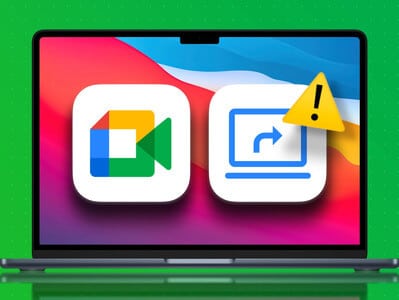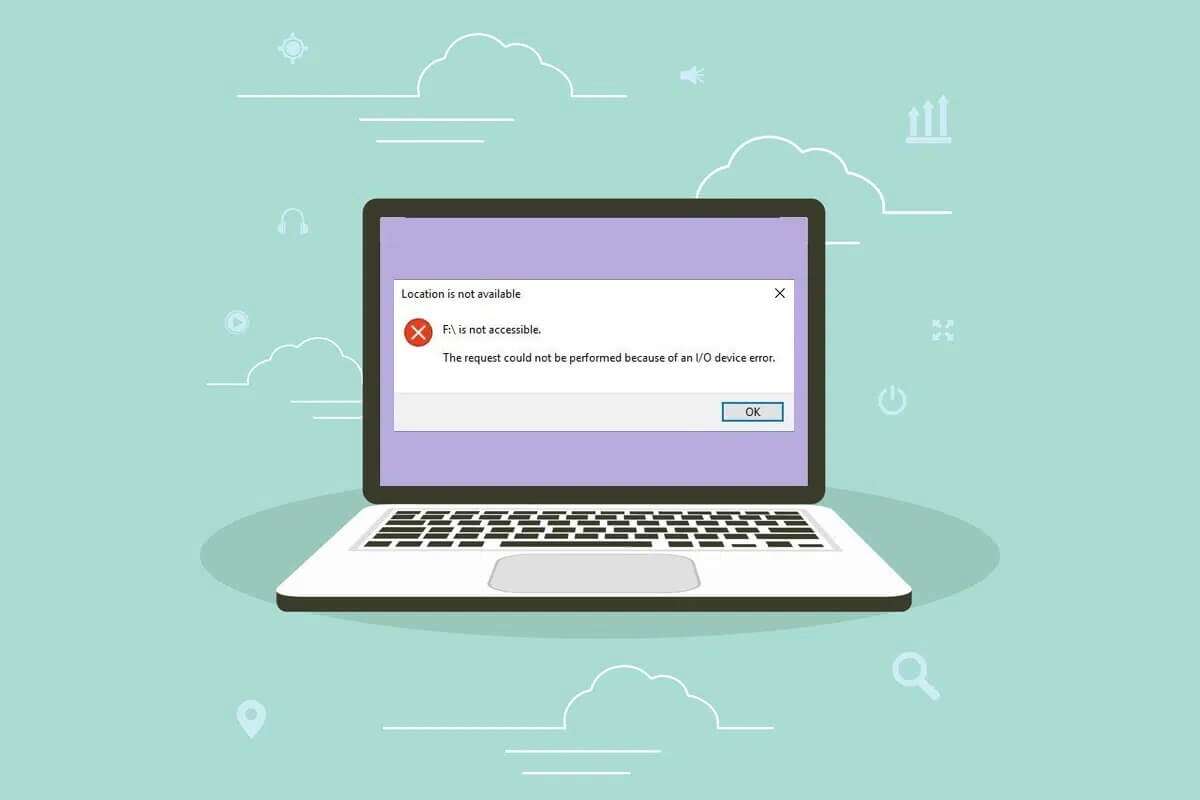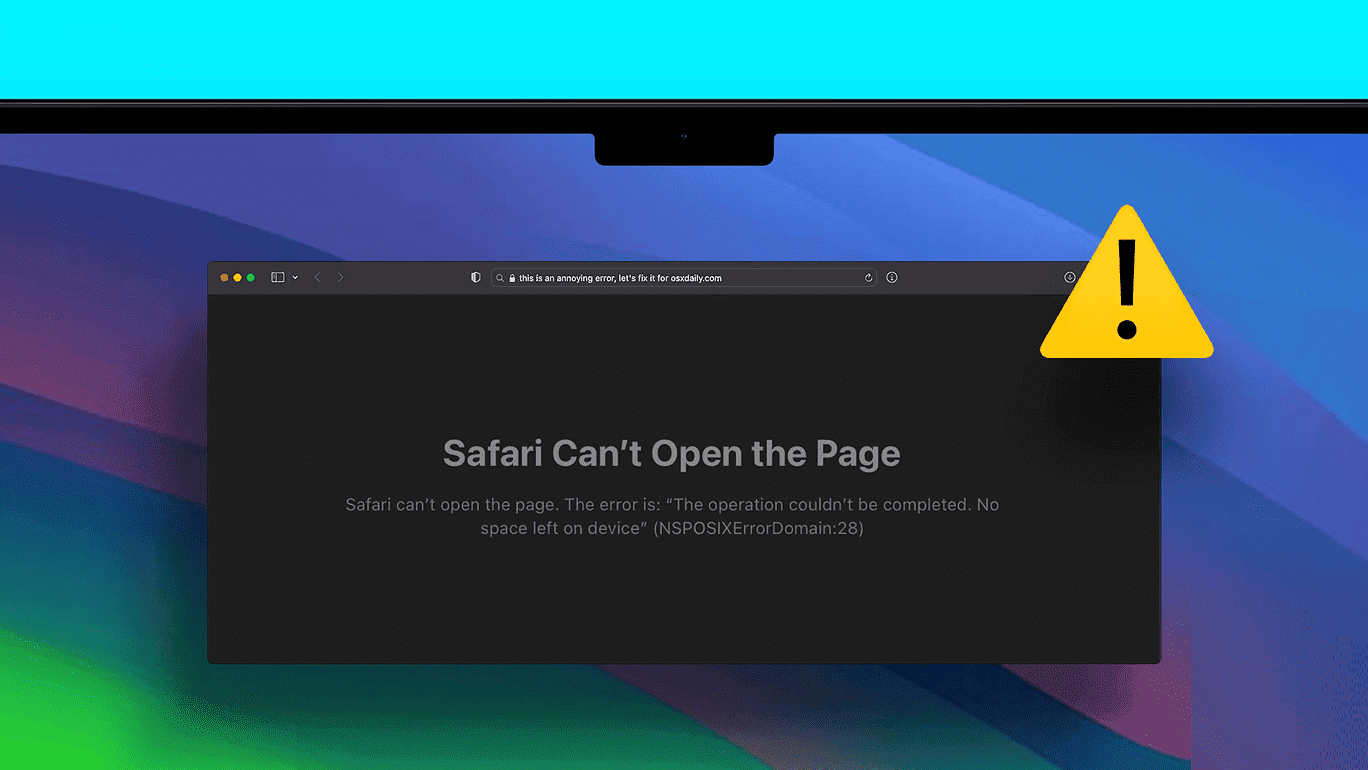Раньше Google предлагал два приложения для ПК: Drive для частных лиц и Drive для бизнеса. Компания наконец-то избавилась от ненужных хлопот иВыпущено настольное приложение Drive для Windows и MacЕсли у вас возникли проблемы с открытием Google Диска при запуске, читайте дальше, чтобы исправить ошибку, из-за которой Google Диск не запускается при запуске в Windows и Mac.
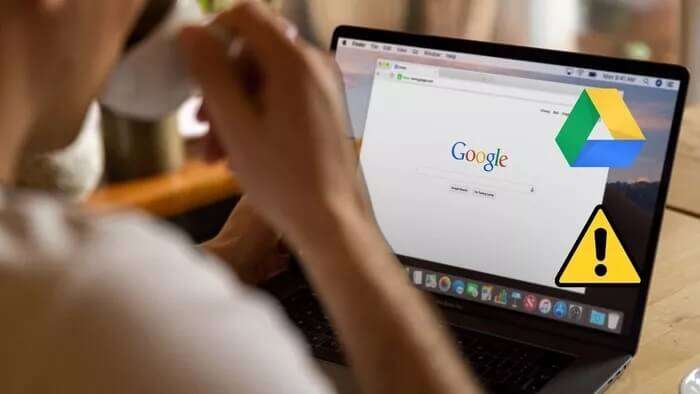
Невозможность открыть Google Drive при запуске сводит на нет весь смысл Используйте Диск для ПК Прежде всего, вы не заметите, что ваши последние загруженные файлы появились в списке «Файлы» или Finder. Прежде чем вы настроите Google Диск с самого начала, следуйте советам ниже и начните синхронизировать файлы Диска при запуске.
1. Откройте сервисы Google Диска после входа в систему.
И Windows, и Mac предлагают возможность настраивать, какие приложения и службы будут открываться при входе в систему. Мы начнем с Google Диска для Windows, а затем перейдем к приложению для Mac.
Windows
Вам необходимо внести изменения в меню «Настройки», чтобы Google Диск открывался при запуске.
Шаг 1: Открыть приложение Настройки В Windows (используйте клавиши Windows + I).
Шаг 2: Перейти к списку Приложения.
Шаг 3: Найдите запускать из следующего списка.
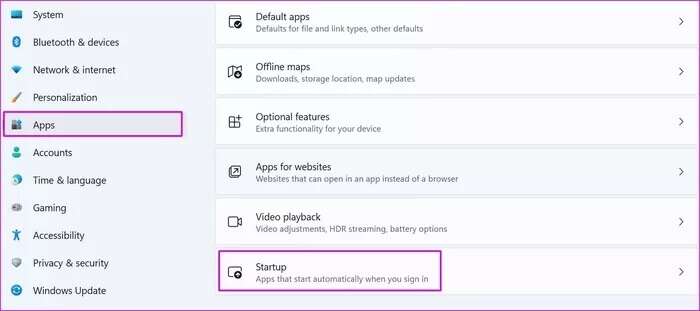
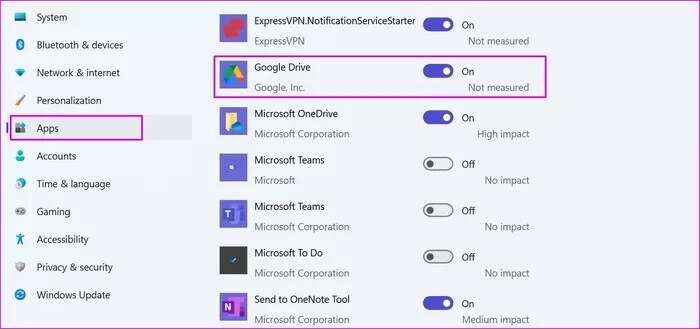
Mac
На компьютере Mac вы можете открыть меню «Параметры» из Dock и открыть «Диск» при входе в систему.
Шаг 1: Щелкните правой кнопкой мыши по значку приложения. Google Drive и выберите параметры.
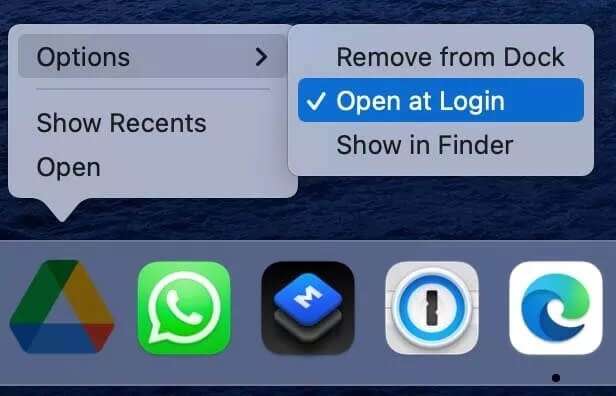
Шаг 2: Нажмите فتح При входе в систему приложение должно синхронизировать файлы во время запуска.
2. Внесите изменения в настройки Google Диска.
Google Drive предлагает возможность открывать приложение при запуске на Windows и Mac. Вот как это сделать.
Windows
В Windows вам необходимо открыть Диск с панели задач и открыть меню «Настройки».
Шаг 1: Нажмите стрелку вверх на панели задач Windows.
Шаг 2: Щелкните правой кнопкой мыши значок Диск и выберите Настройка передач.
Шаг 3: открыть меню предпочтения.
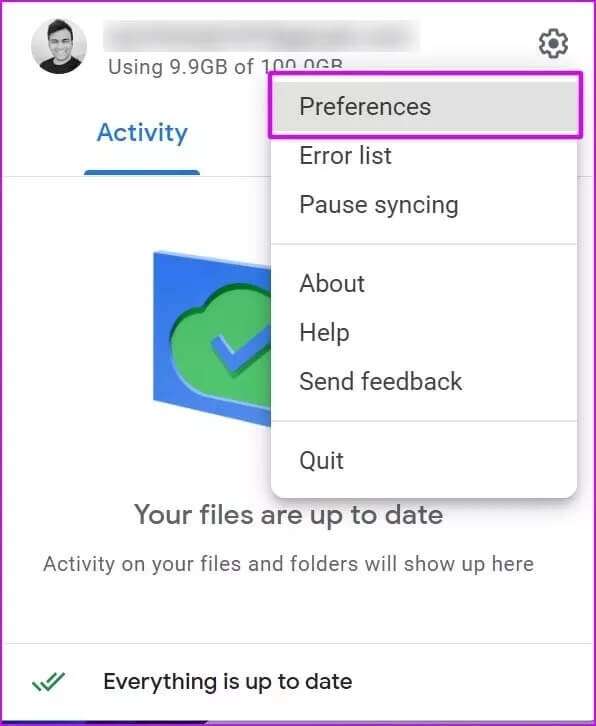
Шаг 4: Найдите Настройки Google Диска.
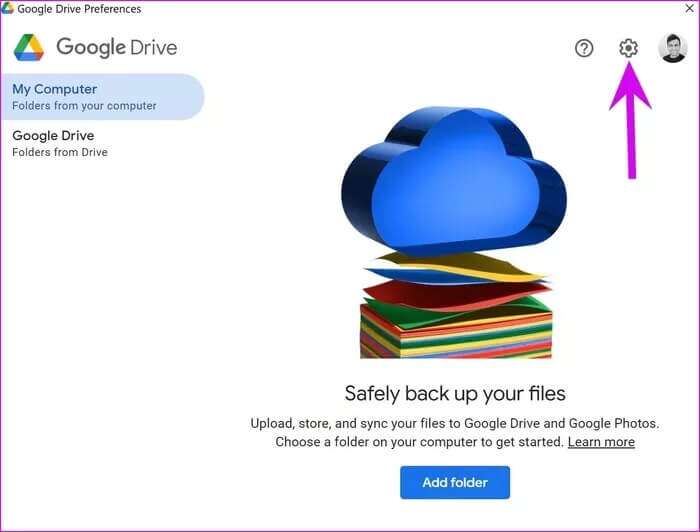
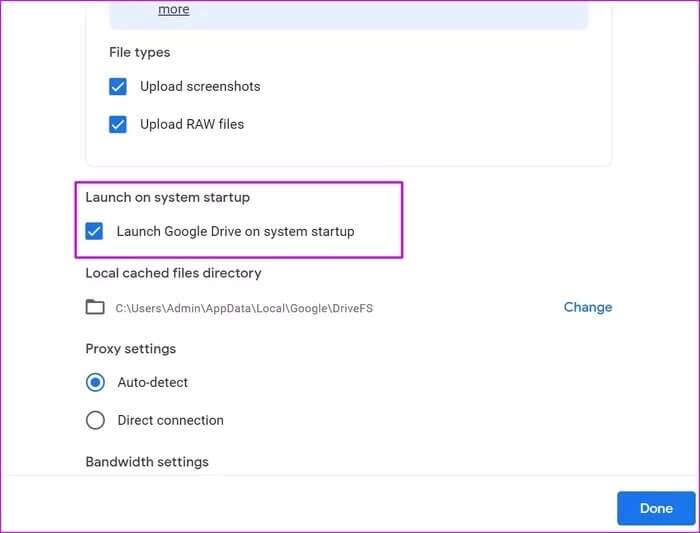
Mac
На Mac процесс практически идентичен. Единственное отличие заключается в том, что ярлык меню «Диск» находится в строке меню Mac.
Шаг 1: Нажмите Значок диска В строке меню вашего Mac откройте Настройки.
Шаг 2: открыть меню предпочтения.
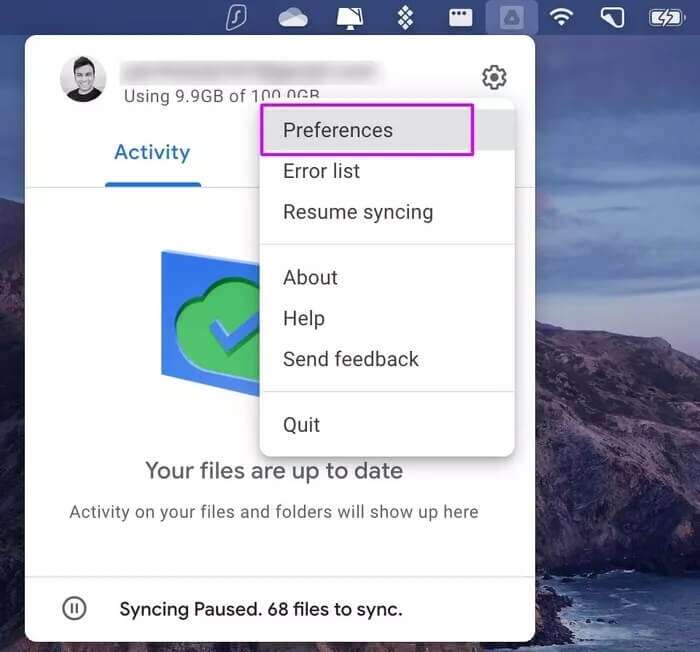
Шаг 3: Открыть Настройки диска.
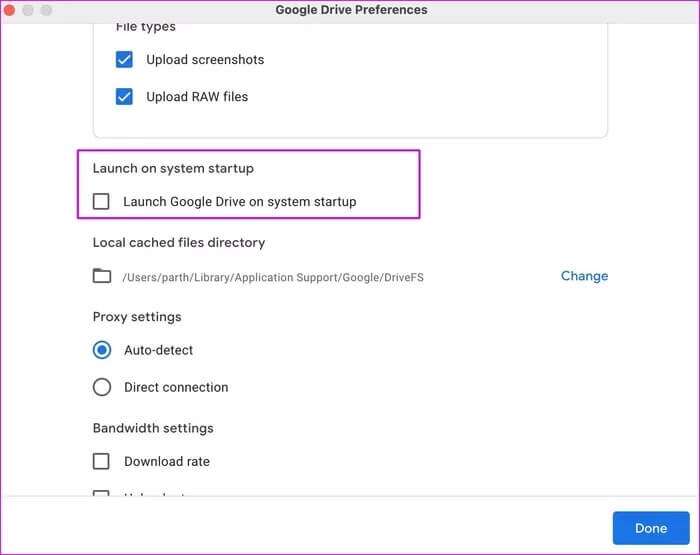
3. Включите Google Диск для пользователей и групп (MAC)
На Mac вы можете добавить Google Диск в список элементов входа. Таким образом, система обеспечит открытие Google Диска при запуске. Вот что вам нужно сделать.
Шаг 1: Нажмите Значок Apple в строке меню.
Шаг 2: Открыть Системные настройки.
Шаг 3: перейти к Пользователи и группы.
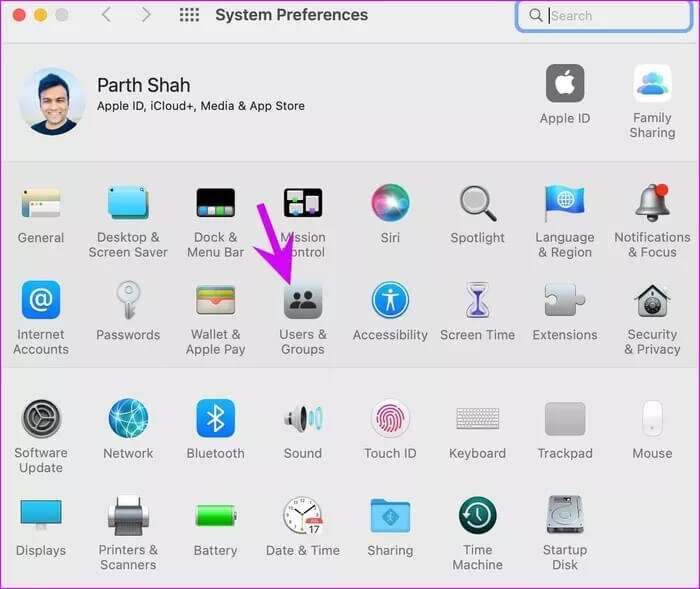
Шаг 5: Нажмите на значок + внизу и выберите Google Drive Из списка Приложения.
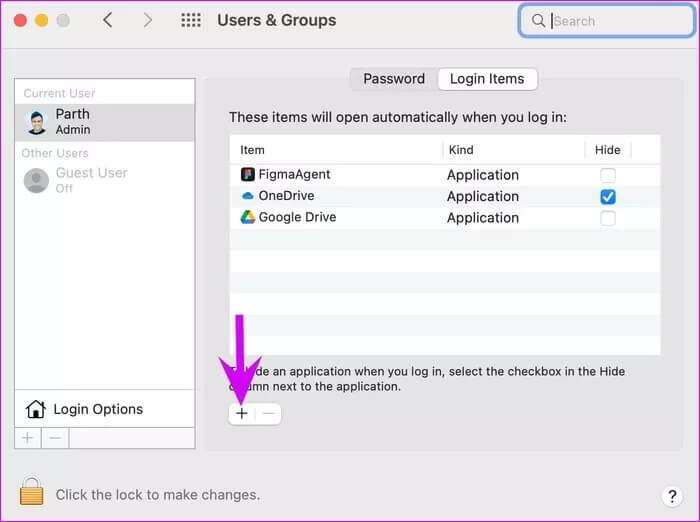
Шаг 6: кнопка выбора إضافة И добавлю Google Диск для macOS К списку элементов входа.
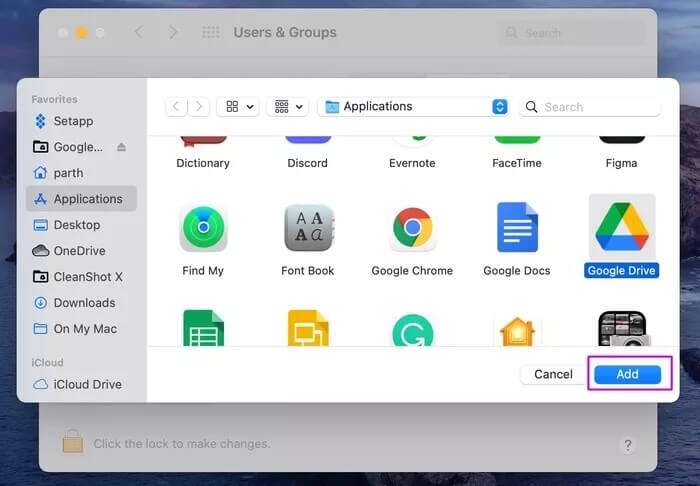
4. Синхронизируйте файлы Google Диска вручную.
Если при запуске Google Диска вы по-прежнему не получаете последние версии файлов, вам нужно вручную синхронизировать сервис. Вот как это сделать.
Windows
Шаг 1: Ищу Google Drive На панели задач щелкните по нему.
Шаг 2: Найдите Настройки передач.
Шаг 3: Нажмите Пауза Для синхронизации и возобновления обслуживания через некоторое время.
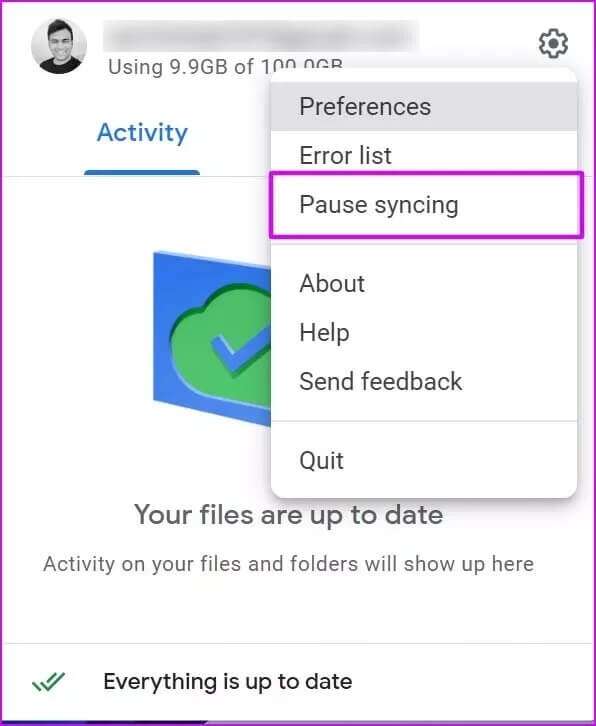
После этого Google Drive должен синхронизировать последние файлы.
Mac
Шаг 1: Нажмите Google Drive в строке меню Mac.
Шаг 2: Найдите Настройки передач.
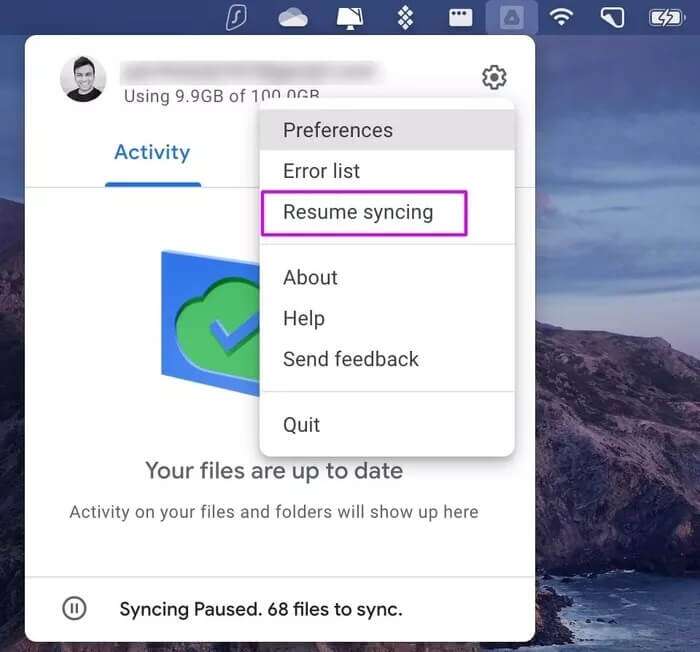
Шаг 3: Остановить услуги Диск Временно приостановите и подождите некоторое время. Возобновите и получите доступ к последним файлам на Диске из меню Finder.
5. Используйте диспетчер задач (WINDOWS)
Диспетчер задач в Windows позволяет быстро просмотреть все службы, работающие в фоновом режиме и запускающиеся при загрузке системы. Вот как его использовать и исправить ошибку, из-за которой Диск не запускается при загрузке Windows.
Шаг 1: Нажмите на Клавиша Windows и ищи Диспетчер задач.
Шаг 2: нажмите клавишу. Enter и открыть заявление.
Шаг 3: Перейти к списку запускать.
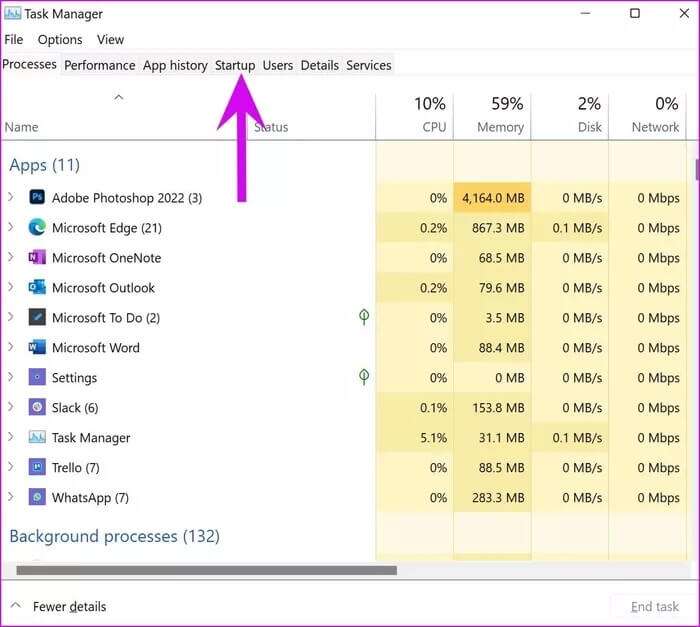
Шаг 4: Ищу Google Drive В списке щелкните по нему правой кнопкой мыши.
Шаг 5: Найдите Давать возможность И перезагрузите компьютер.
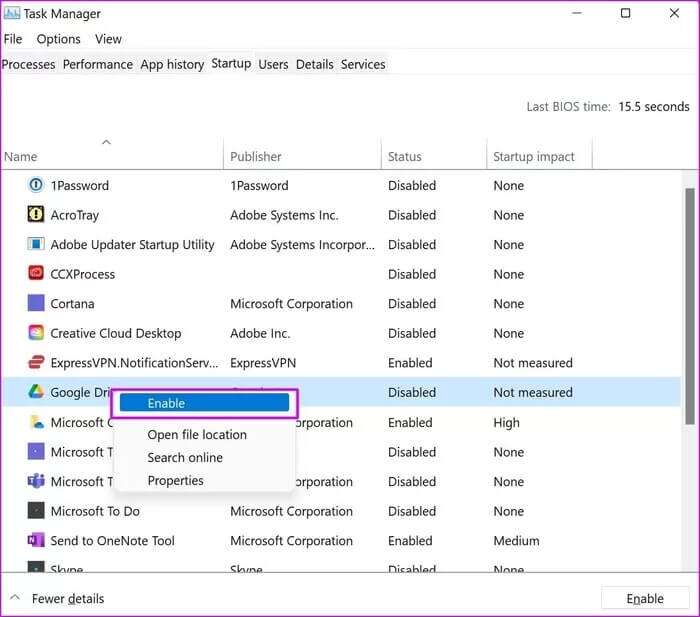
С этого момента Google Drive должен открываться при запуске.
Доступ к файлам Google Диска
Если у вас всё ещё возникают проблемы с запуском Диска при загрузке, вы можете выбрать Диск в Интернете для поиска и загрузки файлов на ПК или Mac. Какой способ помог вам исправить ошибку запуска Google Диска при загрузке на Windows и Mac? Поделитесь своими результатами в комментариях ниже.